Home > Teknologi > Mengecilkan Ukuran Foto Online dan Offline Tanpa Mengurangi Kualitas
Mengecilkan Ukuran Foto Online dan Offline Tanpa Mengurangi Kualitas
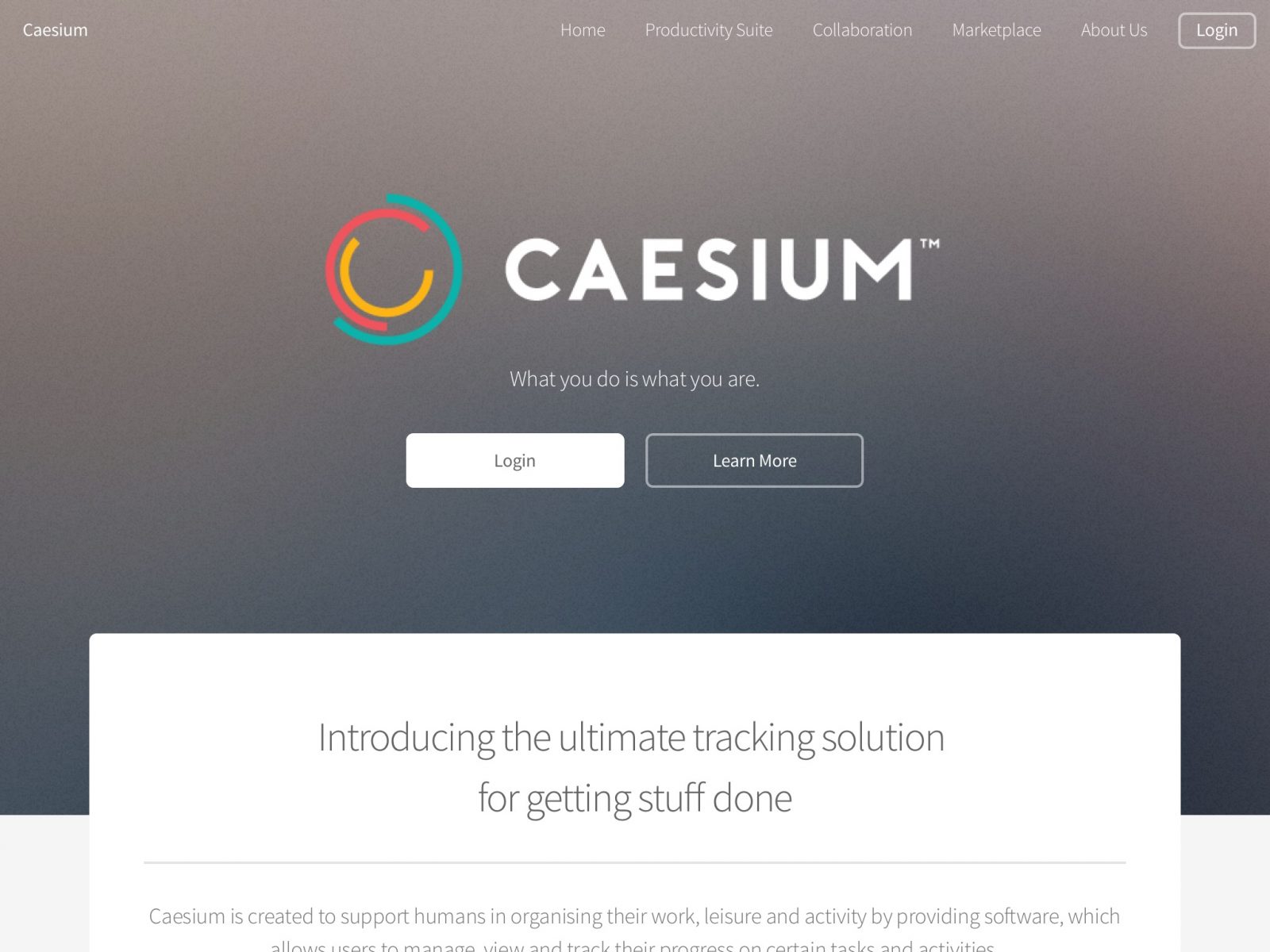
Salah satu alat yang sering digunakan untuk mengecilkan atau mengurangi ukuran foto adalah Microsoft Office Picture Manager (MOPM), sebuah program pengolahan foto buatan Windows. Sayangnya, fitur kompresi foto di Microsoft Office Picture Manager ini benar-benar buruk. Bukan hanya ukuran foto yang berkurang sedikit, kualitas foto juga menjadi blur, sehingga foto menjadi tidak enak dipandang. Lagi pula, MOPM sudah tidak ada lagi di Windows 10. Akan tetapi kamu tidak peru khawatir karena kini terdapat cara lain untuk memperkecil ukuran foto tanpa mengurangi kualitasnya.

Kompres Foto Secara Online
Pengompresan online adalah cara memperkecil ukuran foto yang paling praktis karena tidak perlu menginstal aplikasi tambahan di perangkat kamu. Bukan hanya itu, cara ini juga memungkinkan pengompresan banyak foto sekaligus sehingga mempercepat proses pengompresan. Banyak situs yang telah menawarkan jasa pengompresan foto secara gratis. Kamu hanya perlu membuka situs tersebut dan mengunggah foto yang ingin diperkecil ukurannya. Kemudian tunggu proses kompresi selesai, setelah itu kamu bisa mengunduh foto yang telah diperkecil ukurannya.
Kompres Foto Offline
Jika kamu pengguna PC (laptop atau komputer) dan lebih senang cara offline, kamu bisa mengunduh beberapa perangkat pengompresan foto terlebih dahulu. Salah satunya adalah Caesium. Caesium merupakan program pengelolaan foto yang menyediakan beberapa fitur yang tidak dimiliki program kompresor lain seperti resize dan konversi format. Mereka mengklaim bahwa program kompresornya bisa meringankan foto hingga 90%. Program ini juga membolehkan penggunanya mengatur manual rasio berkurangnya kualitas foto yang dihasilkan. Caesum tidak memiliki batasan maksimal jumlah foto yang diunggah.

Jika menggunakan progam ini kamu bisa memperkecil ukuran foto dengan cara sebagai berikut, unggah foto terlebih dahulu. Kemudian kamu bisa mengatur rasio pengurangan kualitas foto, dan destinasi folder untuk penyimpanan foto hasil kompresi tersebut. Setelah itu kamu hanya perlu menekan tombol compress dan secara otomatis foto dengan ukuran yang terlah diperkecil akan ada di destinasi folder yang telah kamu pilih.
Cara ini juga berlaku pada pengompresan di perangkat android yang kamu miliki. Kamu bisa memilih aplikasi kompresor foto terbaik yang ada di Play Store dan menjalankannya, meskipun setiap aplikasi kompresor memiliki kekurangan dan kelebihannya masing-masing. Akan tetapi aplikasi tersebut memiliki langkah yang sama dengan aplikasi yang ada di PC dalam melakukan pengompresan.

